Vâng, như các bạn đã biết thì Youtube là một mạng xã hội chia sẻ video lớn nhất thế giới hiện nay. Và cũng chính vì nó lớn, nó hữu ích nên có rất nhiều thủ thuật xoay quanh mạng xã hội này.
Đặc biệt là các cách tải video trên Youtube, vì theo mặc định thì Youtube không hỗ trợ người dùng tải các video từ mạng xã hội này về. Chính vì thế trên Internet mới xuất hiện nhiều công cụ hỗ trợ cho việc này như vậy. Một số bài viết liên quan đến việc tải video trên Youtube có trên blog:
- 10+ trang Web hỗ trợ tải video trên Youtube cực kỳ hiệu quả
- Cách tải Video trên Youtube về iPhone bằng Siri Shortcut
- Thủ thuật tải video Youtube về điện thoại Android nhanh nhất
- Cách tải file MP3 trực tiếp trên Youtube bằng trình duyệt Cốc Cốc
Trong rất nhiều cách thì chắc có lẽ nhiều bạn sẽ lựa chọn việc sử dụng công cụ download, tự động bắt link video, audio… có trên trình duyệt web Cốc Cốc, vì nó cho phép bạn tải về video ở nhiều định dạng và chất lượng khác nhau một cách cực kì nhanh chóng và hiệu quả.
Tuy nhiên, đối với những người không thích sử dụng Cốc Cốc như mình thì phải làm như thế nào đây? – chắc chắn là mình sẽ không cài Cốc Cốc đâu nên bạn đừng bảo mình cố chấp, mình quen sử dụng Google Chrome hơn 🙂
Chính vì thế, trong bài viết này mình sẽ hướng dẫn chi tiết cho các bạn cách thêm nút Download vào các video trên Youtube khi bạn duyệt web bằng Google Chrome, hoặc các trình duyệt web sử dụng nhân Chromium. Như hình bên dưới vậy !
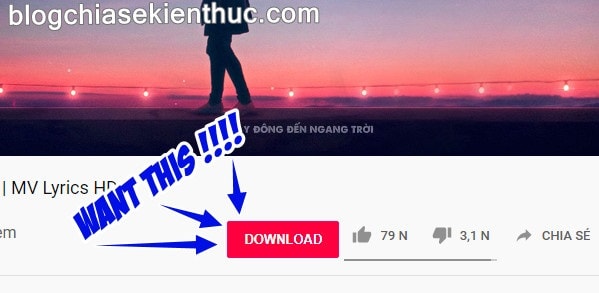
Tải video trên Youtube cực kì nhanh với thủ thuật nhỏ này!
Nút DOWNLOAD mà chúng ta sẽ thêm vào Youtube này là của trang web Y2Mate.com – một trang web hỗ trợ download video Youtube cực kì hiệu quả, nhanh chóng và miễn phí mà mình đã tin dùng gần 2 năm rồi.
Chắc nhiều bạn trong này cũng hay sử dụng y2mate như mình đúng không ạ, thông thường thì bạn cần copy URL của video youtube => rồi dán vào trang y2mate.com để tải là xong thôi. Tuy nhiên điều bất tiện là bạn cứ phải vào trang web đó mỗi khi muốn tải video.
Chính vì thế, việc thêm cái nút DOWNLOAD này vào luôn trang Youtube là rất tiện lợi, bạn chỉ cần bấm 1 phát là được đưa đến trang download video của y2mate ngay, rất nhanh chóng và thuận tiện.
Thực hiện:
Muốn thêm được cái nút này vào Youtube thì chúng ta cần sử dụng một tiện ích mở rộng trên Chrome Web Store, nó có tên là Meddle Monkey.
Để cài đặt tiện ích mở rộng này thì bạn hãy truy cập vào đây => và bấm Thêm vào Chrome để cài đặt nó.
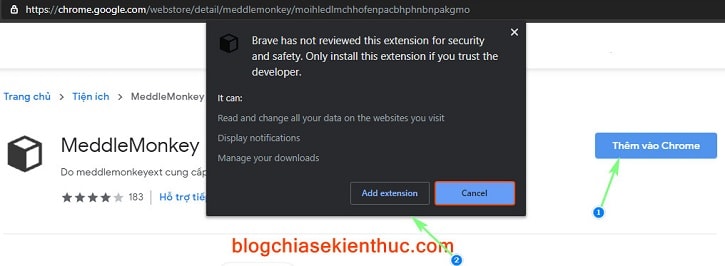
Theo mình tìm hiểu thì đây là một tiện ích giúp bạn quản lí những cái Script của riêng bạn, hoặc của những người khác tạo ra để áp dụng cho các trình duyệt lõi Chromimum, dùng vào mục đích gì đó.
Hiểu nôm na là phải có nó thì chúng ta mới chạy được các Script để thêm được cái nút Download như hình bên trên được.
Và bạn yên tâm là bạn sẽ không phải tìm cái Script thêm nút Download này ở đâu cả, mình đã chuẩn bị nó sẵn nó ở đây rồi ^^!
Oke bây giờ bạn hãy bấm vào link này => sau đó bấm nút Confirm Installation để xác nhận cài đặt Script => rồi chọn Close để đóng trang này lại.
NOTE: Nếu liên kết bên trên mà bị lỗi thì bạn vào trang chủ của họ tại đây (ở bước 2) để lấy link nhé. Vì khi Script có sự thay đổi là họ sẽ thay đổi link liên kết mới.
Bây giờ thì bạn hãy thử truy cập vào video trên Youtube mà bạn muốn tải về=> và bấm vào nút Download màu đỏ kia.
Ở đây do mình đã chỉnh sửa lại code tí và việt hóa nó nên sẽ hơi khác so với mặc định một chút, chứ chức năng thì chẳng có gì khác nhau cả nha 😀
Tại đây thì chắc bạn cũng biết mình cần làm rồi đúng không nào, đơn giản là bạn chỉ cần chọn định dạng video và chất lượng video mà bạn muốn tải về => rồi bấm nút Download màu xanh để tải thôi.
Trong trường hợp bạn tìm được công cụ tốt hơn công cụ mình giới thiệu trong bài viết này, hoặc bạn không có nhu cầu sử dụng nữa, và bạn muốn gỡ nó đi thì chỉ cần nhấn chuột phải lên tiện ích MeddleMonkey => rồi chọn Remove from Chrome… là được.
Chia sẻ thêm: Ngoài cách thêm nút DOWNLOAD trực tiếp vào trang Youtube như hướng dẫn bên trên ra, còn một cách cũng khá nhanh khác đó là sửa đường link truy cập đến link video. Cụ thể như sau:
Ví dụ link gốc của video là : https://www.youtube.com/watch?v=EoTlsIcKSa4
Thì bây giờ bạn sẽ sửa lại thành như thế này: https://www.youtubepp.com/watch?v=EoTlsIcKSa4
=> Thêm pp vào sau chữ youtube thôi 😀 Cách này cũng rất nhanh chóng và đơn giản phải không nào 🙂
Lời kết
Okey, thêm một thủ thuật nhỏ nữa giúp bạn có thể download video youtube cực kỳ nhanh rồi phải không nào 😀
Bạn đang áp dụng cách tải video trên Youtube nào? hãy chia sẻ kinh nghiệm của bạn cho anh em cùng nhau học hỏi và tiến bộ hơn nhé. Hi vọng bài viết này sẽ hữu ích với bạn. Chúc các bạn thành công !
[UPDATE] thêm bài viết liên quan cũng rất hay khác nữa mà bạn nên tham khảo: Thêm nút DOWNLOAD cạnh các video trên Facebook, Youtube..
CTV: Nguyễn Thanh Tùng – Blogchiasekienthuc.com
 Blog Chia Sẻ Kiến Thức Máy tính – Công nghệ & Cuộc sống
Blog Chia Sẻ Kiến Thức Máy tính – Công nghệ & Cuộc sống
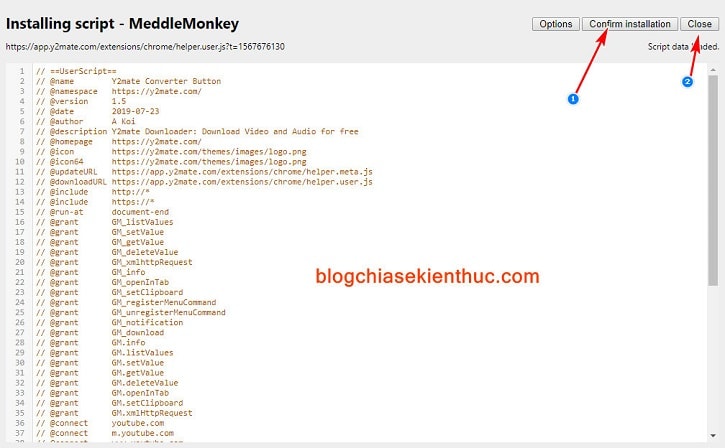
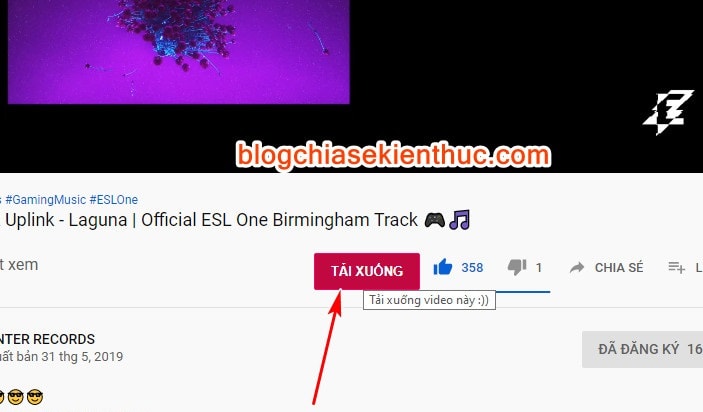
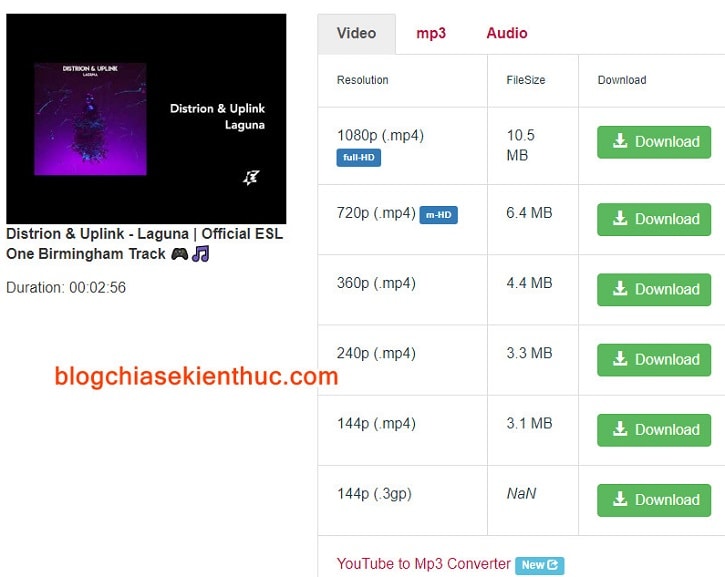
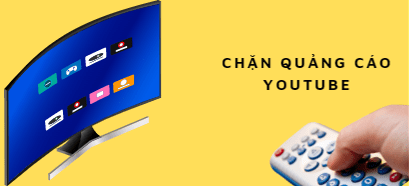
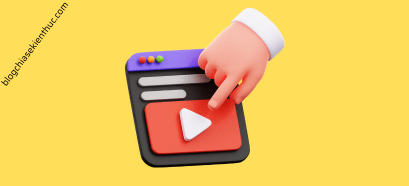
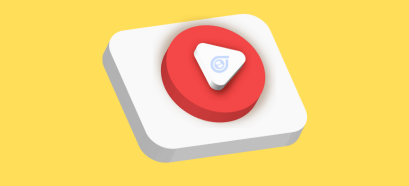
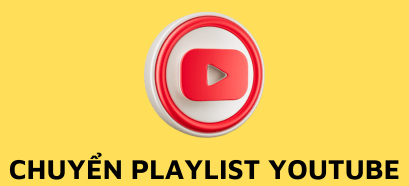



con 1 cach nua
do la:
Ví dụ link gốc của video là : https://www.youtube.com/watch?v=EoTlsIcKSa4
Thì bây giờ bạn sẽ sửa lại thành như thế này: https://www.ssyoutube.com/watch?v=EoTlsIcKSa4